Menü speicher – DeFelsko PosiTector UTG v.3.0 Quick Guide User Manual
Page 37
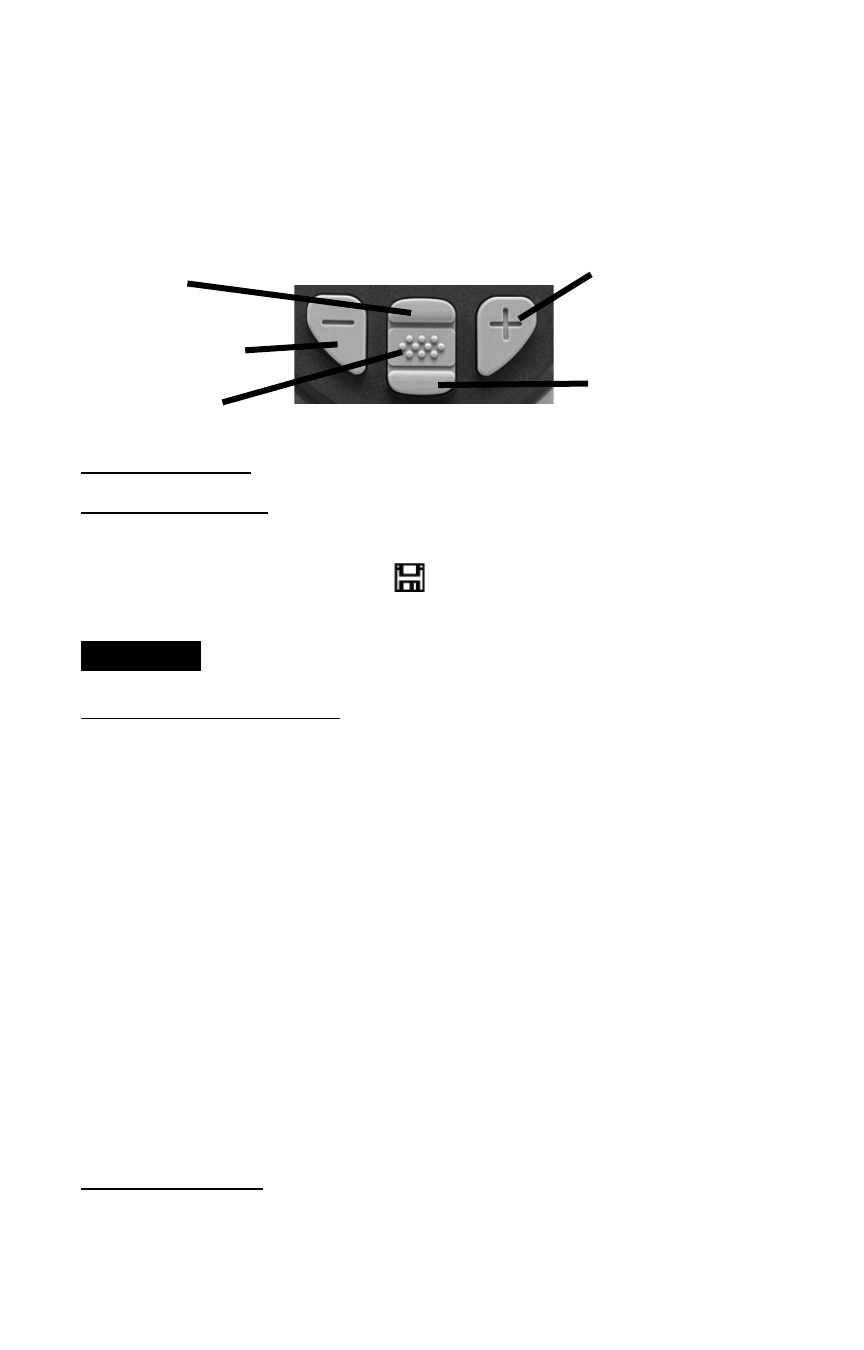
10
Herunterladen von Messwerten in einen Computer
Herunterladen von Messwerten in einen Computer
USB Massenspeicher – schließen Sie das PosiTector mit dem mitgelieferten
USB-Kabel an einen PC/Mac an, um auf gespeicherte Messwerte und
Schaubilder zuzugreifen und diese auszudrucken. Es ist keine gesonderte
Software und kein Internet-Anschluss dazu erforderlich.
PosiTector.net
– eine kostenlose, webbasierende Anwendung, die eine
sichere, zentrale Speicherung von erfassten Messwerten bietet. Greifen Sie
von jedem mit dem Web verbundenen Gerät auf Ihre Messergebnisse zu.
www.PosiTector.net
Advanced Modelle speichern bis zu 100.000 Messungen in bis zu 1.000
Blöcken. “Neuer Block” schließt einen aktuell geöffneten Block und erzeugt
einen neuen Blocknamen unter Verwendung der niedrigsten zur Verfügung
stehenden Nummer. Das Symbol erscheint. Neue Blocknamen erhalten
einen Zeitstempel wenn sie erstellt werden.
Durch Anzeigemodi
scrollen
(nur Advanced)
Letzte Messung
löschen
Auf das Menü
zugreifen
Einen neuen Block
erstellen
(nur Advanced)
Helligkeit wieder-
herstellen nach
dem Abdunkeln
(nur Advanced)
Menü Speicher
Menü Speicher
Das PosiTector UTG kann Messungen zum Ausdruck auf einen optionalen
Bluetooth-Drahtlosdrucker, zum Herunterladen oder zur Synchronisation mit
PosiTector.net im Speicher aufzeichnen. Die Messwerte erhalten während
sie aufgenommen werden einen “Zeitstempel”.
Standardmodelle speichern bis zu 250 Messungen in einem Block.
Diese Kurzanleitung fasst die Grundfunktionen des Gerätes
zusammen. Die vollständige Bedienungsanleitung können Sie unter
www.defelsko.com/manuals herunter laden.
Bildschirmkopie
HINWEIS:
Sie können jederzeit durch gleichzeitiges Drücken der beide Tasten (-) (+)
eine Bildschirmkopie der aktuellen Anzeige erstellen und speichern. Die
letzten 10 Bildschirmkopien werden im Speicher gesichert und es kann über
einen bestehenden Computeranschluss darauf zugegriffen werden (siehe
USB-Massenspeicherung S. 11).
